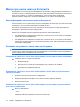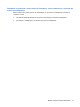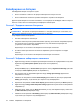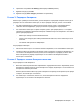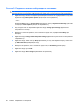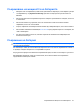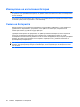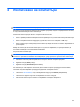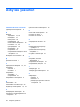Power Management User Guide - Windows 7
Table Of Contents
- Задаване на опциите на захранването
- Използване на външно променливотоково захранване
- Захранване от батерията
- Намиране на информация за батерията в „Помощ и поддръжка“
- Използване на „Проверка на батерията“
- Показване на оставащия заряд на батерията
- Поставяне или изваждане на батерията
- Зареждане на батерия
- Максимално удължаване на времето за разреждане на батерията
- Мерки при ниски нива на батерията
- Идентифициране на ниските нива на батерията
- Решаване на проблем с ниско ниво на батерията
- Решаване на проблем с ниско ниво на батерията, когато има външно захранване
- Решаване на проблем с ниско ниво на батерията, когато има на разположение заредена батерия
- Решаване на проблем с ниско ниво на батерията, когато няма на разположение източник на захранване
- Решаване на проблем с ниско ниво на батерията, когато компютърът не може да излезе от хибернация
- Калибриране на батерия
- Съхраняване на мощността на батерията
- Съхранение на батерия
- Изхвърляне на използвана батерия
- Смяна на батерията
- Изключване на компютъра
- Азбучен указател
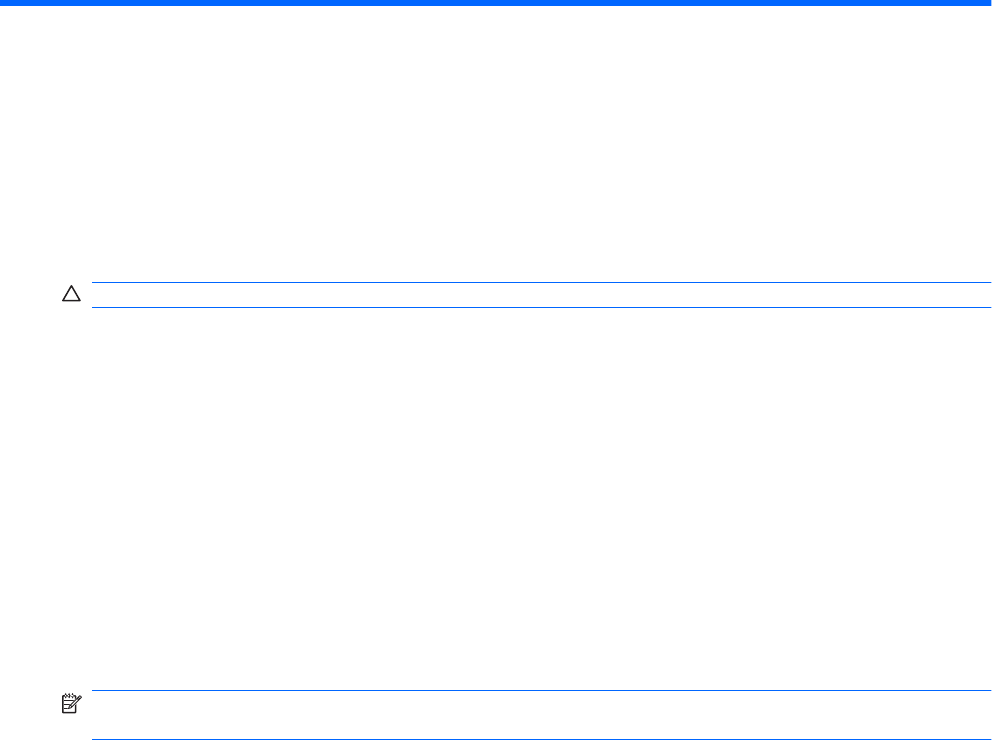
4 Изключване на компютъра
ВНИМАНИЕ: Незапаметената информация ще се изгуби, когато компютърът се изключи.
Командата за изключване затваря всички отворени програми, заедно с операционната система,
и след това изключва дисплея и компютъра.
Изключете компютъра при някое от следните обстоятелства:
●
Когато трябва да смените батерията или ви трябва достъп до компоненти вътре в компютъра
●
Когато свързвате външно хардуерно устройство, което не се свързва с USB порт
●
Когато компютърът няма да бъде използван и ще бъде изключен от външно захранване за
дълго време
Макар че можете да изключите компютъра и с бутона за захранване, за препоръчване е да
използвате командата за изключване на Windows.
За да изключите компютъра:
ЗАБЕЛЕЖКА: Ако компютърът е в състояние на заспиване или в хибернация, трябва първо да
излезете от режима на заспиване или хибернация, преди да можете да изключите компютъра.
1. Запаметете всички работни файлове и затворете всички отворени програми.
2. Щракнете върху Start (Старт).
3. Щракнете върху Shut down (Изключване).
Ако компютърът е блокирал и не можете да използвате горните процедури за изключване,
опитайте следните аварийни процедури в дадената последователност:
●
Натиснете ctrl+alt+delete, след това щракнете върху бутона Power (Захранване).
●
Натиснете и
задръжте бутона за захранване за поне 5 секунди.
●
Изключете компютъра от външното захранване и извадете батерията.
23